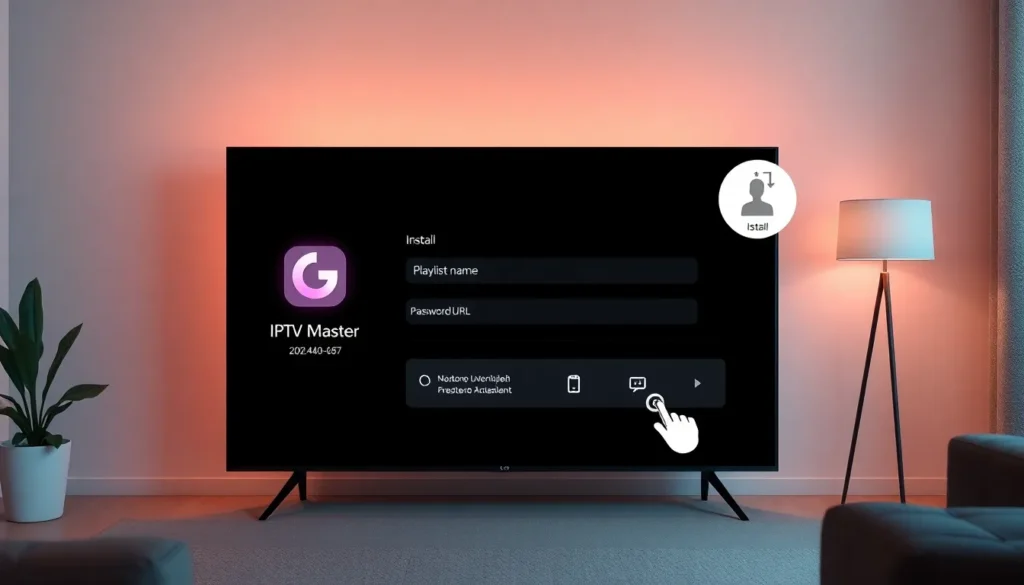Como instalar e configurar o IPTV Master na sua Smart TV LG
Neste artigo explico passo a passo como encontrar, instalar e configurar o aplicativo IPTV Master na sua Smart TV LG. O aplicativo também está disponível para Android, Samsung, iPhone e computadores, mas o foco aqui é a instalação na TV LG.
Passo a passo para instalar
- Acesse a pastinha de Apps na sua Smart TV LG e aguarde a tela de aplicativos abrir.
- No topo, clique na lupa de pesquisa e digite IPTV. Você verá várias opções. Observe que há cópias do aplicativo: o correto geralmente aparece primeiro e tem o logo distinto. Evite instalar cópias.
- Procure pelo resultado correto (indicado como o original) e abra a página do aplicativo. Na página você verá informações como data da última atualização e versão — por exemplo, versão 1.0.10, atualizada em 27/06/2024.
- Clique em Instalar. A instalação costuma ser rápida.
Organizando o aplicativo na tela inicial
Após a instalação, o app vai para a tela inicial da LG, normalmente na última posição (o fim da lista). Para facilitar o acesso:
- Clique no ícone de editar (o lápis) para entrar em modo de edição da lista de apps.
- Selecione o IPTV Master, mova-o para uma posição à frente e solte. Assim ele ficará mais fácil de acessar na tela inicial.
Primeira execução e configuração
- Ao abrir o aplicativo pela primeira vez, aparecerão alguns termos e permissões. Role até o fim e aceite para prosseguir.
- Você verá a tela de login/configuração da playlist com os campos:
- Playlist name — nome da sua playlist (qualquer nome identificador).
- Username — usuário da playlist.
- Password — senha da playlist.
- URL — endereço de acesso da playlist.
- Se você já possui uma playlist, basta inserir esses dados e o aplicativo irá se conectar ao conteúdo.
Se você ainda não tem uma playlist
Se não tiver uma playlist, é possível obter uma com provedores que oferecem testes. Conforme mencionado neste artigo, alguns provedores disponibilizam um teste gratuito de 3 horas para experimentar canais, filmes e séries diretamente no aplicativo.
O suporte desses provedores costuma ser humanizado (atendimento por pessoa) e disponível diariamente, normalmente em horário comercial estendido — por exemplo, das 9:00 às 23:00, inclusive feriados. Durante o período de teste você pode avaliar a lista e, caso goste, contratar o serviço completo com o próprio provedor.
Dicas finais
- Verifique sempre o logo e detalhes de tempo/versão na página do app para evitar instalar cópias falsas.
- Ao inserir dados da playlist, confirme com o provedor qual é o formato correto do URL, username e password.
- Se o provedor oferecer suporte, aproveite o teste para checar qualidade dos canais e se o atendimento responde suas dúvidas.
Pronto — seguindo estes passos você terá o IPTV Master instalado e configurado na sua Smart TV LG, pronto para acessar canais, filmes e séries por meio da sua playlist.